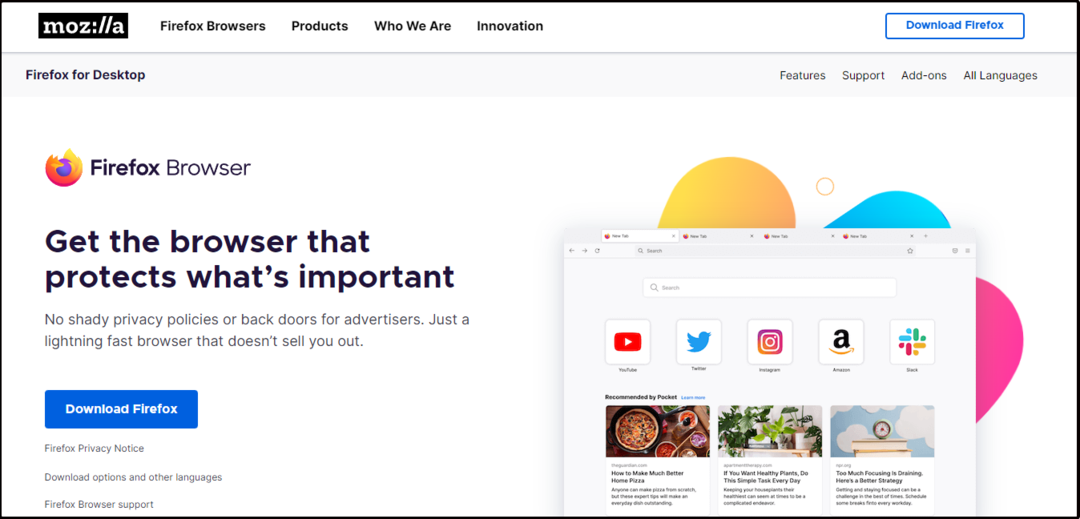לעתים קרובות, בעיות שרת אחראיות לבעיה זו
- זה די מתסכל מכיוון שחלק מהקוראים שלנו מנסים לבדוק את הסיפורים האחרונים בדפדפן ה-MSN שלהם, אבל זה לא מרענן.
- אחת הסיבות העיקריות מאחורי שגיאה זו היא שהאתר נמצא בתחזוקה.
- אתה יכול לנסות להשתמש בדפדפנים חלופיים בהמתנה לזמן שבו הבעיה בדפדפן MSN תיפתר.

- העברה קלה: השתמש באסיסט האופרה כדי להעביר נתונים יוצאים, כגון סימניות, סיסמאות וכו'.
- מטב את השימוש במשאבים: זיכרון ה-RAM שלך משמש ביעילות רבה יותר מאשר בדפדפנים אחרים
- פרטיות מוגברת: משולב VPN בחינם וללא הגבלה
- ללא פרסומות: חוסם פרסומות מובנה מאיץ את טעינת הדפים ומגן מפני כריית נתונים
- ידידותי למשחקים: Opera GX הוא הדפדפן הראשון והטוב ביותר למשחקים
- הורד את Opera
חלק מהקוראים שלנו דיווחו לאחרונה שדף ה-MSN שלהם לא יתרענן מכיוון שהוא מציג את אותם סיפורים במשך כיומיים וזה יוצא דופן.
זה יכול להיות די מתסכל אם אתה מנסה להשתמש
MSN Explorer אבל זה נשאר לא מגיב. אם אתה נתקל בבעיות דומות, אל תדאג. ריכזנו כמה שיפורים ליישום אם הדף לא ירענן.- מדוע דף MSN לא ירענן?
- מה אוכל לעשות אם דף ה-MSN לא ירענן?
- 1. השתמש בדפדפן חלופי
- 2. אפס את הגדרות הדפדפן לברירת המחדל
- 3. נקה את מטמון הדפדפן
מדוע דף MSN לא ירענן?
ישנן מספר סיבות לכך שדף MSN אינו מרענן. חלק מהסיבות הנפוצות כוללות:
- בעיות בשרת – אחת הסיבות העיקריות לכך שדף MSN אינו מרענן נובעת מבעיות שרת או תחזוקה ב-MSN Explorer. אם זה המקרה עבור MSN, ייתכן שתצטרך לחכות עד שהבעיה תתוקן.
- בעיות התחברות - סיבה אפשרית נוספת לשגיאה זו היא עקב בעיות קישוריות, כגון חיבור אינטרנט חלש או לא יציב. ודא שאתה מחובר כהלכה לאינטרנט כדי לנקות ספקות בחיבור.
- הגדרות דפדפן - לפעמים, הגדרות דפדפן כגון שרתי פרוקסי, הגדרות אבטחה או הגדרות קובצי Cookie יכולות להשפיע על התנהגות דפי אינטרנט. נסה לאפס את הגדרות הדפדפן לברירת המחדל וטען מחדש את הדף.
- מטמון וקובצי Cookie - מטמון דפדפן וקובצי Cookie עלולים לפעמים לגרום לבעיות באתרים אם המטמון אינו מנוקה באופן קבוע. ניקוי המטמון וקובצי ה-cookie של הדפדפן שלך אמור לעזור לפתור את הבעיה.
- הרחבות לדפדפן – אם יש לך כמה הרחבות לדפדפן מופעלת, זה יכול לפעמים להפריע לדפי אינטרנט, ולגרום להם לא להתרענן כראוי. אם זה המקרה, נסה להשבית את כל תוספי הדפדפן ולטעון מחדש את הדף.
כעת כשאתה יודע כמה מהסיבות לכך שדף MSN לא יתרענן, הבה נמשיך כיצד תוכל לתקן בעיה זו.
מה אוכל לעשות אם דף ה-MSN לא ירענן?
לפני שתתעסק בפתרון בעיות מתקדם או בשינויי הגדרות, עליך לשקול לבצע את הבדיקות המקדימות הבאות;
- ללחוץ F5 כדי לרענן את הדף.
- הפעל מחדש את דפדפן ה-MSN שלך.
- פנה לתמיכה של MSN.
- ודא שאתה מחובר כהלכה לאינטרנט.
- עדכן את דפדפן ה-MSN שלך מה- אתר רשמי.
לאחר שאישרת את הבדיקות לעיל, ודף ה-MSN אינו מתרענן, בצע את השלבים המפורטים להלן כדי לתקן את הבעיה.
1. השתמש בדפדפן חלופי
אם דפדפן MSN לא ירענן, אתה יכול לחקור את המדריך שלנו עבור חלופות הדפדפן הטובות ביותר שישרת את אותה מטרה.
דפדפן Opera הוא תחליף מצוין ל-MSN Explorer מכיוון שהוא מגיע עם דואר, נגן סרגל צד לאודיו ווידאו ומנהל סיסמאות.
השתמש ב-Opera, הכוללת את כל הסימניות והסיסמאות השמורות שלך, כתחליף ל-MSN Explorer כאשר הוא לא מגיב.

אוֹפֵּרָה
קבל חווית גלישה מהירה ובטוחה יותר עם מערכת התכונות המתקדמת של Opera.2. אפס את הגדרות הדפדפן לברירת המחדל
- הפעל את שלך דפדפן. לחץ על שלוש נקודות סמל בפינה השמאלית העליונה של הדפדפן ובחר הגדרות.

- בחלונית השמאלית, בחר אפס הגדרות. לאחר מכן, לחץ אפס את ההגדרות לערכי ברירת המחדל שלהן.

- לבסוף, לחץ על אִתחוּל לחצן לאישור.
על ידי איפוס הגדרות הדפדפן לברירת המחדל, הוא אמור לתקן את כל השינויים שביצעת בדפדפן. אם זה לא עובד, נסה את התיקון הבא.
- PDF ממשיך להיפתח בכרום: 4 דרכים לעצור את זה
- חלופות Pastebin הטובות ביותר: 5 בחירות לשיתוף קוד קל
3. נקה את מטמון הדפדפן
- הפעל את שלך דפדפן. לחץ על שלוש נקודות סמל בפינה השמאלית העליונה של הדפדפן ובחר הגדרות.

- נְקִישָׁה פרטיות ואבטחה בחלונית השמאלית ולחץ נקה נתוני גלישה.

- עכשיו, בדוק את תמונות וקבצים שמורים במטמון תיבת ולחץ על נקה נתונים לַחְצָן.

- הפעל מחדש את דפדפן MSN ובדוק אם הבעיה נפתרה.
ניקוי מטמון הדפדפן של MSN יכול לפעמים לעזור בפתרון בעיות בדפדפן. פעולה זו תסיר את כל הקבצים והנתונים הזמניים שעלולים לגרום לבעיה.
וזהו איך לתקן את דף MSN לא ירענן את הבעיה. בנוסף, משתמשים יכולים לחקור את המדריך המומחה שלנו בנושא MSN Explorer לא מגיב ב-Windows 10 למידע נוסף כיצד לתקן בעיות MSN.
אם יש לך שאלות או הצעות, אל תהסס להשתמש בסעיף ההערות למטה.
עדיין יש בעיות? תקן אותם עם הכלי הזה:
ממומן
אם העצות לעיל לא פתרו את הבעיה שלך, המחשב שלך עלול להיתקל בבעיות Windows עמוקות יותר. אנחנו ממליצים הורדת כלי תיקון מחשב זה (מדורג נהדר ב-TrustPilot.com) כדי לטפל בהם בקלות. לאחר ההתקנה, פשוט לחץ על התחל סריקה לחצן ולאחר מכן לחץ על תקן הכל.
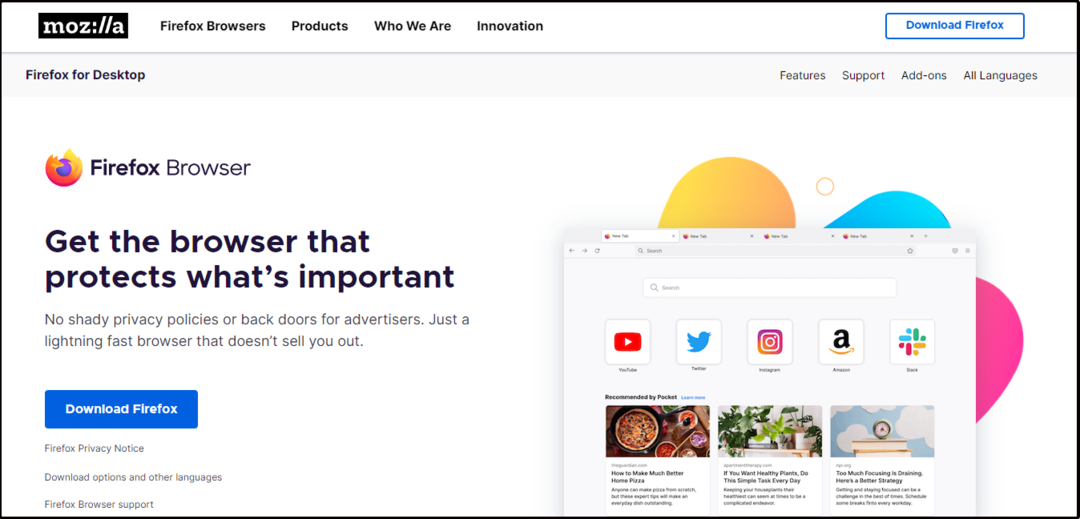
![3 הדפדפנים הטובים ביותר לצפייה ב-ABC Iview במחשב האישי שלך [רשימת 2022]](/f/22653280217bc4ffc9c87c066b782f3b.png?width=300&height=460)